U盘作为一个资料载体,在很多时候能帮我们解决很多问题,既能帮我们储存一些美好的照片、充满回忆的视频,也能帮我们储存重要的文件,资料等,但是,有些时候,可以帮我们很大忙的U盘也会遇到小问题,像是电脑无法识别U盘这样的问题,那么,我们该怎么去解决这个问题呢?跟着小编下面这几个步骤去尝试,这个问题或许就轻易解决了。
数据传输是电脑具备的一种能力,传输到对方邮件上、传输到对方qq上、亦或者传输于便于携带的U盘上面,大家都知道U盘这个东西,小小的,能储存的东西却非常多,也便于携带,非常实用,但是,有些时候,在把电脑上的数据传输到U盘上的时候会出现无法识别U盘的问题,这就让人很无奈了,那么,该怎么去解决电脑无法识别U盘的问题呢?
步骤一:右键单击计算机图标,点击管理
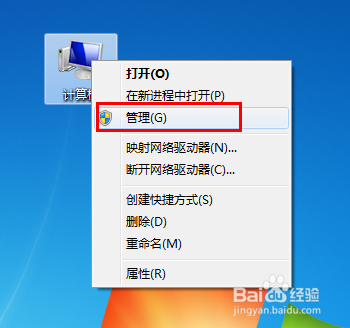
无法识别系统软件图解1
步骤二:在计算机管理窗口中点击磁盘管理,找到不能正常显示的U盘盘符,右键点击更改驱动器号和路径
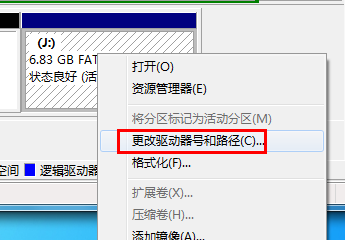
U盘系统软件图解2
步骤三:在打开的窗口中根据自己实际需要点击更改或者添加
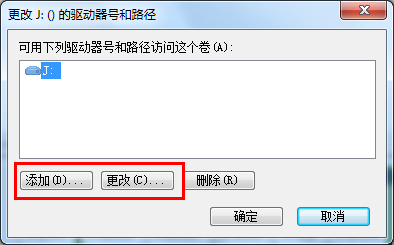
无法识别系统软件图解3
步骤四:选择一个U盘盘符,点击确定,这时候查看一下电脑能否识别U盘
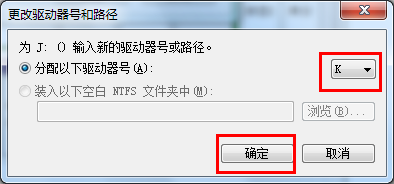
U盘无法识别系统软件图解4
步骤五:另外,我们可以在百度中搜索大势至usb监控软件,在百度搜索上就可以或许下载地址
U盘系统软件图解5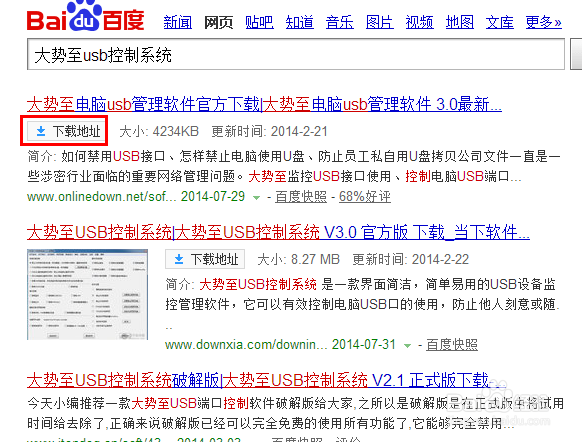
步骤六:下载好后运行该软件,在软件主页面上点击恢复usb储存设备选项
无法识别系统软件图解6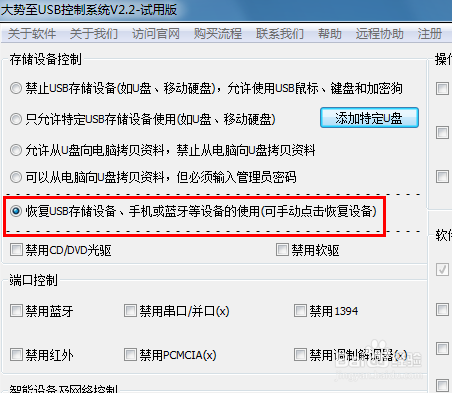
步骤七:等待usb恢复成功后退出软件就可以了
U盘系统软件图解7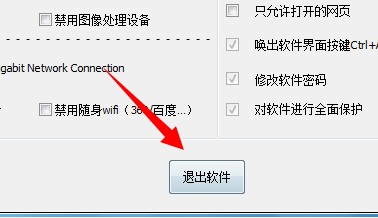
以上就是小编解决电脑无法识别U盘问题的几个小步骤
新闻热点
疑难解答